-
AMD 라이젠 / 라데온 / APU / 칩셋 최신 드라이버IT 분야/윈도우 2021. 3. 8. 19:56

요즘 AMD 제품이 잘 나가죠? 한때는 최약체 중 하나였고, 특히 노트북 시장에서는 낮은 성능, 높은 발열로 인하여 외면을 받던 브랜드였죠. 물론 저는 그 와중에도 불도저 기반 APU 노트북을 사용한 적도 있었습니다 (.....)
이제는 라이젠 CPU는 물론, 라데온 그래픽 카드 그리고 라이젠 기반 노트북도 인기를 많이 끌면서 시장의 분위기가 전혀 달라졌습니다. 그래서 오늘은 이 AMD 제품군에 대한 각종 드라이버 다운로드 방법을 소개해 드리려고 합니다.
라이젠 데스크탑 CPU 사용자용
참고: 만약 내장 그래픽이 탑재된 라이젠 제품 (예: 라이젠 5 2400G 등과 같이 숫자 뒤에 G 가 붙어 있는 제품군)을 사용 중이시라면 아래 '라이젠 노트북 사용자용' 안내로 이동하시기 바랍니다
AMD CPU를 사용 중이라면, 당연히 AMD 칩셋 기반의 메인 보드를 사용하고 있겠죠? 그런데 이 칩셋 드라이버가 따로 있다는 사실, 알고 계신가요?
최신 칩셋 드라이버를 다운로드 하는 방법을 소개합니다. 먼저 [여기]를 클릭하셔서 AMD 드라이버 다운로드 페이지로 이동합니다. 그러면 아래와 같은 화면을 보실 수 있습니다.

여기에서 아래쪽 목록을 보면 Graphics, Professional Graphics, Server Accelerators, Processor with graphics, Chipsets, 프로세서 (Processor), Embedded 이렇게 순서대로 보일 겁니다. 여기에서 Chipset을 선택합니다.

그리고 사용 중인 칩셋을 골라야 하는데, 2021년 3월 기준으로 라이젠 기반 데스크탑을 사용중이시라면 AM4를 선택하시면 됩니다. 라이젠 1세대, 2세대, 3세대 모두 동일하게 AM4 입니다. 그리고 사용 중인 메인보드를 선택합니다. 여기서는 A320 기반 메인보드를 기준으로 해보겠습니다.
(참고로 라이젠 노트북 사용자는 이 메뉴와는 관련이 없으니 패스 하시면 됩니다.)

그러면 위와 같은 화면을 보시게 될텐데 여기에서 '다운로드'를 누르시면, AMD 칩셋 드라이버가 다운로드 됩니다. 이걸 설치하시면 됩니다.

AMD 칩셋 드라이버 안에는 이렇게 PSP 드라이버와 SMBus 드라이버 등이 포함 되어 있으며, Install을 누르면 자동으로 일괄 설치가 이루어집니다.
라데온 데스크탑용 그래픽 카드 사용자용
최신 라데온 드라이버를 다운로드 하는 방법을 소개합니다. 먼저 [여기]를 클릭하셔서 AMD 드라이버 다운로드 페이지로 이동합니다. 그러면 아래와 같은 화면을 보실 수 있습니다.

이번에는 라데온 그래픽 카드 드라이버를 다운로드 해 봅시다. 여기에서 아래쪽 목록을 보면 Graphics, Professional Graphics, Server Accelerators, Processor with graphics, Chipsets, 프로세서 (Processor), Embedded 이렇게 순서대로 보일 겁니다. 여기에서 첫 번째에 위치해 있는 Graphics를 선택합니다.

그러면 이제 그래픽 카드를 선택할 차례입니다. 여러분들이 라데온 RX400번대 (예: RX460, RX470, RX480)를 사용중이라면 Radeon 400 Series를, 라데온 500번대 (예: RX560, RX570, RX580)를 사용중이라면 Radeon 500 Series를 선택하시면 됩니다. 사용중인 제품에 따라 목록에서 선택하면 세부 모델명이 나올 겁니다. 여기서는 RX460을 예를 들어서 진행해 보겠습니다.
Radeon 400 Series - Radeon RX400 Series - Radeon RX460 순으로 골랐습니다. 그리고 [전송]을 누릅니다.

그럼 위와 같은 화면이 보이는데, 여기가 중요합니다.
다운로드 받을 수 있는 옵션이 두 가지가 보이죠. 그런데 이름을 잘 살펴보면 조금 다릅니다.
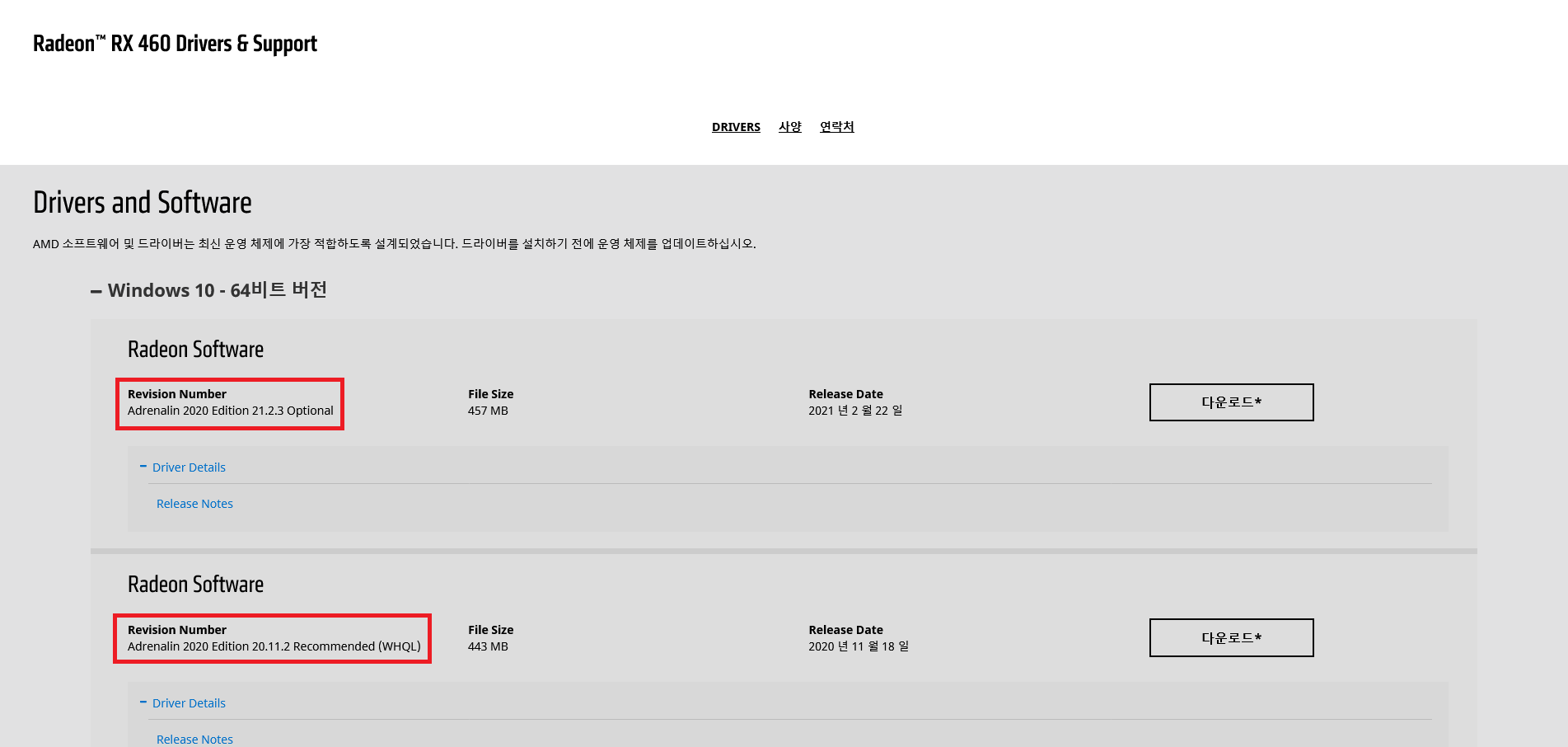
하나는 Revision Number - Adrenalin 2020 Edition 21.2.3 Optional 또 다른 하나는 Revision Number - Adrenalin 2020 Edition 20.11.2 Recommanded (WHQL) 이라고 나와 있죠.
결론부터 말씀 드리면, 아래쪽을 설치하는 것을 추천합니다. Recommanded (권장 됨)이라고 쓰여져 있는 모델은, 마이크로소프트의 드라이버 테스트 인증을 거친 버전으로, 보통 가장 안정적이고 권장하는 버전이기 때문입니다. 위의 Optional (선택적) 인 버전의 경우 테스트는 거치지 않았으나, 최신 버전이기 때문에 선택적 업데이트로 제공하는 것입니다.
물론 Optional 버전을 설치하고서도 문제가 없으면 다행이긴 한데, 최적의 안정성을 따지는 경우 보통 Recommanded (권장됨) 버전을 추천합니다.
참고로, 그래픽 드라이버를 설치하고 나면, AMD 소프트웨어도 함께 설치 되는데, 이때 자동 업데이트 알림 기능에서 Optional 버전을 포함하여 새 버전 안내를 해줍니다. 그러면 무의식적으로 이 선택적 업데이트 버전으로 올리는 일이 생길 수 있죠. 이걸 방지하는 방법도 추가로 안내해 드립니다.
바탕화면에서 마우스 우클릭을 하면 AMD Radeon Software라는 이름이 보일 겁니다. 그걸 클릭한 뒤에, 화면 오른쪽 상단의 톱니바퀴 아이콘을 클릭하면 아래와 같이 나올 겁니다.

여기에서 빨간 네모 박스 부분 [기본 소프트웨어 버전]이라고 되어 있는 영역에서 [권장 + 선택사항]이라고 되어 있는 부분을 [권장만]으로 바꿔 주시면, 마이크로소프트 윈도우 인증을 거친 버전에 대해서만 새 버전 알림이 나오게 됩니다.
라이젠 기반 노트북 사용자용
[주의]
일반적으로 노트북용 드라이버는 노트북 제조사를 통해서 받을 것을 권장합니다. 이는 AMD 뿐만 아니라 인텔도 마찬가지입니다. 제품별 기능 차이와 최적화 등의 이유로 제조사에서 제공하는 드라이버를 이용하는 것이 가장 좋습니다만, 제조사에서 드라이버 업데이트를 하지 않는 경우나, 불편이 있는 경우에 한해서 이 방법을 시도하시되, 특정 기능이 의도대로 동작하지 않을 수도 있음을 알려 드립니다.
최신 모바일 라이젠 드라이버를 다운로드 하는 방법을 소개합니다. 먼저 [여기]를 클릭하셔서 AMD 드라이버 다운로드 페이지로 이동합니다. 그러면 아래와 같은 화면을 보실 수 있습니다.

여기에서 Proceccor with graphics를 선택합니다.

이제 여기에서 사용중인 제품을 골라야 합니다. 여러분들이 만약 '피카소' 제품을 사용 중이라면 모바일 라이젠 3000번대, '르누아르' 제품을 사용 중이시라면 모바일 라이젠 4000번대 제품을 사용하고 있는 겁니다. 그리고 혹시 라이즌 '프로' 라고 되어 있는 스티커가 노트북에 부착 되어 있다면, AMD Ryzen PRO Processors를 선택하시면 됩니다.
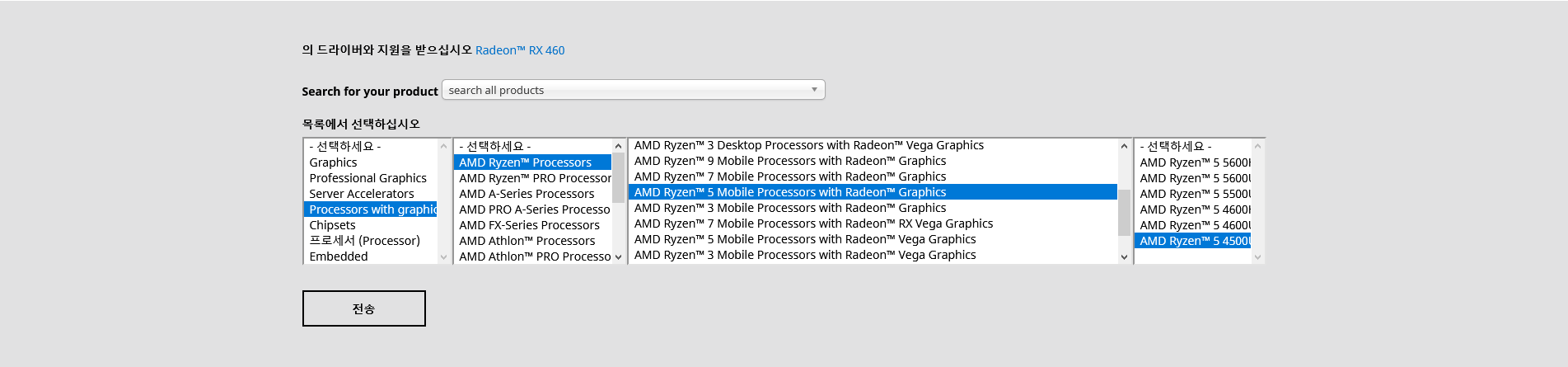
여기에서 두 가지로 갈립니다. 이 부분이 내장 그래픽이 있는 라이젠용 드라이버 다운로드 위치인데, 일부 데스크탑용 라이젠에도 내장 그래픽이 있기 때문이죠. 데스크탑용의 경우 Ryzen 5 Desktop Processor with Radeon Vega Graphics 이런 식으로 표기를 하고 있고, 노트북용의 경우 Ryzen 5 Mobile Processor with Radeon Graphics 이런 식으로 표기하고 있습니다.
따라서, 노트북 유저들은 'Mobile'이라고 된 목록을, 내장 그래픽이 탑재된 데스크탑용 라이젠을 사용하는 유저들은 'Desktop'이라고 된 목록에서 고르면 됩니다. 이후 세부 모델명을 고르면 아래와 같은 화면을 만나게 됩니다.
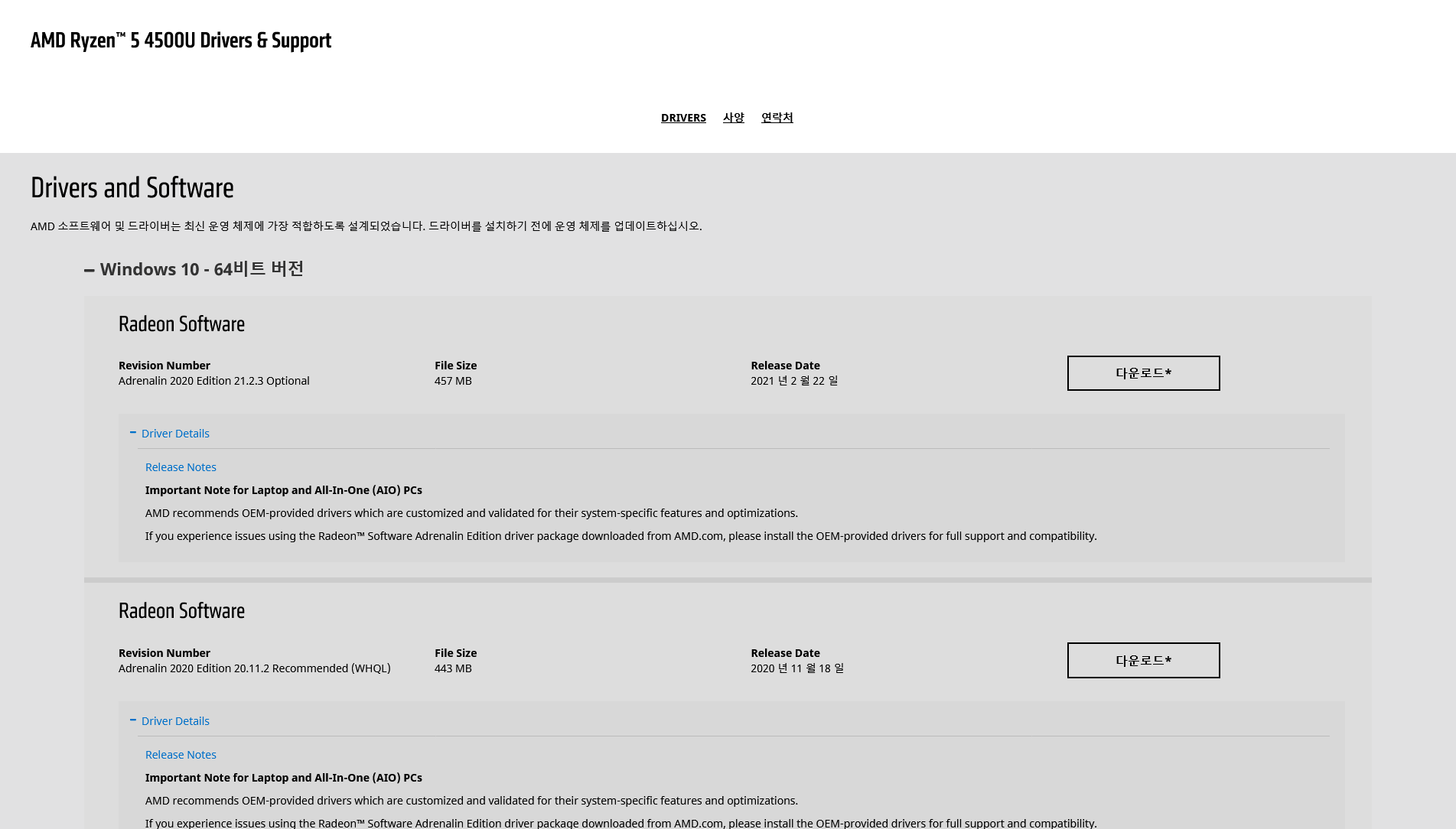
위와 같은 화면이 보이는데, 여기가 중요합니다.
다운로드 받을 수 있는 옵션이 두 가지가 보이죠. 그런데 이름을 잘 살펴보면 조금 다릅니다.
하나는 Revision Number - Adrenalin 2020 Edition 21.2.3 Optional 또 다른 하나는 Revision Number - Adrenalin 2020 Edition 20.11.2 Recommanded (WHQL) 이라고 나와 있죠.
결론부터 말씀 드리면, 아래쪽을 설치하는 것을 추천합니다. Recommanded (권장 됨)이라고 쓰여져 있는 모델은, 마이크로소프트의 드라이버 테스트 인증을 거친 버전으로, 보통 가장 안정적이고 권장하는 버전이기 때문입니다. 위의 Optional (선택적) 인 버전의 경우 테스트는 거치지 않았으나, 최신 버전이기 때문에 선택적 업데이트로 제공하는 것입니다.
물론 Optional 버전을 설치하고서도 문제가 없으면 다행이긴 한데, 최적의 안정성을 따지는 경우 보통 Recommanded (권장됨) 버전을 추천합니다.
참고로, 그래픽 드라이버를 설치하고 나면, AMD 소프트웨어도 함께 설치 되는데, 이때 자동 업데이트 알림 기능에서 Optional 버전을 포함하여 새 버전 안내를 해줍니다. 그러면 무의식적으로 이 선택적 업데이트 버전으로 올리는 일이 생길 수 있죠. 이걸 방지하는 방법도 추가로 안내해 드립니다.
바탕화면에서 마우스 우클릭을 하면 AMD Radeon Software라는 이름이 보일 겁니다. 그걸 클릭한 뒤에, 화면 오른쪽 상단의 톱니바퀴 아이콘을 클릭하면 아래와 같이 나올 겁니다.

여기에서 빨간 네모 박스 부분 [기본 소프트웨어 버전]이라고 되어 있는 영역에서 [권장 + 선택사항]이라고 되어 있는 부분을 [권장만]으로 바꿔 주시면, 마이크로소프트 윈도우 인증을 거친 버전에 대해서만 새 버전 알림이 나오게 됩니다.
반응형'IT 분야 > 윈도우' 카테고리의 다른 글
윈도우10 프린터 블루스크린 문제 해결 (0) 2021.03.16 [해결법] "프린트만 했다 하면 블루 스크린이 떠요 ㅠㅠ" (0) 2021.03.12 윈도우가 외국어로 나올 때, 한글로 바꾸기! (23) 2021.03.08 Windows.old 폴더 삭제하는 방법 (0) 2021.03.07 윈도우 업데이트 KB4601319 설치 불가 증상 (0) 2021.03.05